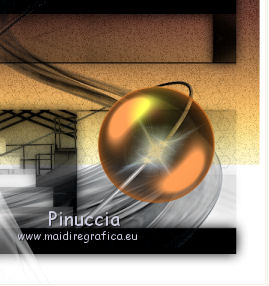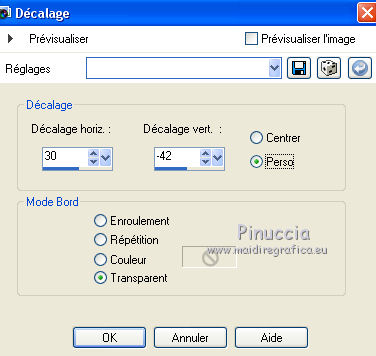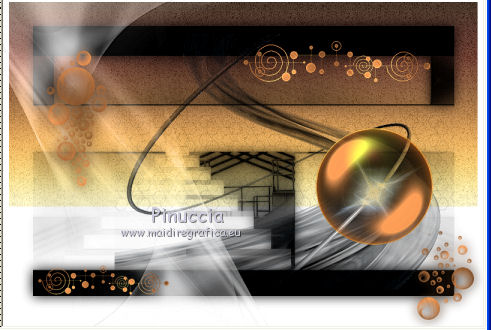|
VOLIM TE

Merci André de me permettre de traduire tes tutoriels en français.
Le site est fermé

Vos versions ici
Le tutoriel a été réalisé avec PSP 9, mais il peut également être exécuté avec les autres versions.
Pour le traduire, j'ai utilisé CorelX2.
Suivant la version utilisée, vous pouvez obtenir des résultats différents.
Depuis la version X4, la fonction Image>Miroir a été remplacée par Image>Renverser horizontalment,
et Image>Renverser avec Image>Renverser verticalemente.
Dans les versions X5 et X6, les fonctions ont été améliorées par la mise à disposition du menu Objets.
Avec la nouvelle version X7, nous avons à nouveau Miroir/Retourner, mais avec nouvelles différences.
Consulter, si vouz voulez, mes notes ici
Certaines dénominations ont changées entre les versions de PSP.
Les plus frequentes dénominations utilisées:


Nécessaire pour réaliser ce tutoriel:
Matériel ici
Les tubes sont de Drevers.
Le masque est de Cameron et une des sélection est de Yaëlle dreams.
Le reste du matériel vient de Internet et/ou groupes, et/ou Drevers.
Modules Externes
consulter, si nécessaire, ma section de filtre ici
Filters Unlimited 2.0 ici
Xero - Porcelain ici

Si vous voulez utiliser vos propres couleurs, n'hésitez pas à changer le mode et l'opacité des calques
Dans les plus récentes versions de PSP, vous ne trouvez pas le dégradé d'avant plan/arrière plan ou Corel_06_029.
Vous pouvez utiliser le dégradé des versions antérieures.
Ici le dossier Dégradés de CorelX.
Placer les sélections dans le dossier Sélections.
Ouvrir les masques dans PSP et les minimiser avec le reste du matériel.
1. Ouvrir une nouvelle image transparente 800 x 550 pixels.
Placer en avant plan la couleur #ffffff,
et en arrière plan la couleur #000000.
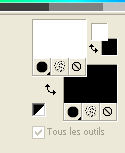
Remplir  l'image transparente avec la couleur #ffffff. l'image transparente avec la couleur #ffffff.
2. Effets>Modules Externes> - Filters Unlimited 2.0 - Paper Backgrounds - Filter Paper, Fine.
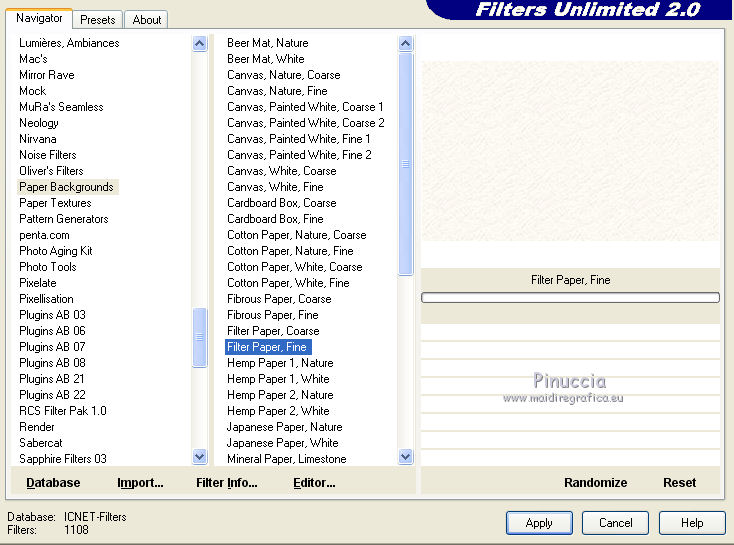
3. Calques>Nouveau calque raster.
Sélections>Charger/Enregistrer une sélection>Charger à partir du disque.
Chercher et charger la sélection Drevers_Volim_Te_sel_01.
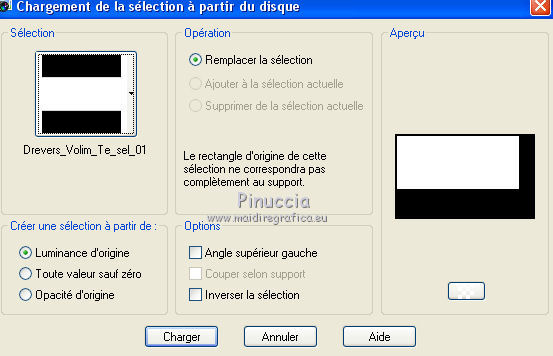
4. Ouvrir Drevers_Volim_Te_Gradient01 - Édition>Copier.
Revenir sur votre travail et Édition>Coller dans la sélection.
5. Effets>Modules Externes> - Filters Unlimited 2.0 - Paper Textures - Mineral Paper, Sandstone.
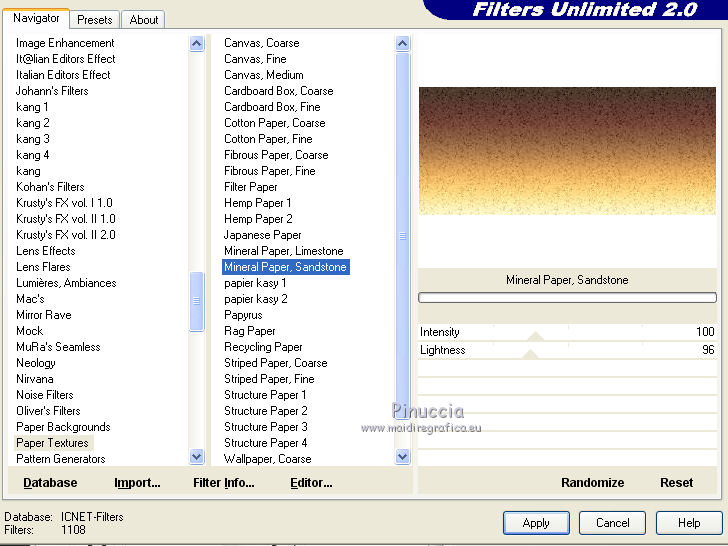
Réglage>Netteté>Netteté.
Sélections>Désélectionner tout.
6. Calques>Nouveau calque raster.
Remplir  le calque avec la couleur d'arrière plan #000000. le calque avec la couleur d'arrière plan #000000.
7. Calques>Nouveau calque de masque>A partir d'une image.
Ouvrir le menu deroulant sous la fenêtre d'origine et vous verrez la liste des images ouvertes.
Sélectionner le masque maskcameron_euforia.

Calques>Fusionner>Fusionner le groupe.
8. Sélections>Charger/Enregistrer une sélection>Charger à partir du disque.
Chercher et charger la sélection Drevers_Volim_Te_sel_02.
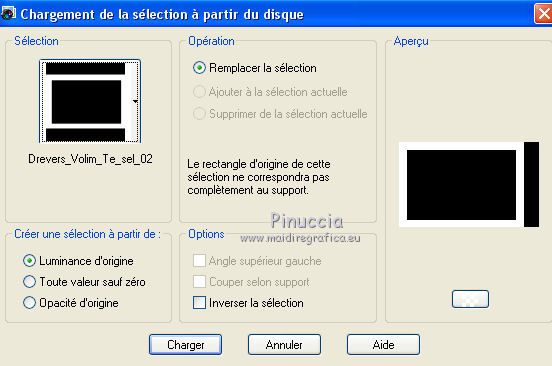
Presser CANC sur le clavier 
Sélections>Désélectionner tout.
9. Effets>Effets 3D>Ombre portée, couleur #000000.

10. Ouvrir 0_743af_a48486f7_XXL - Édition>Copier.
Revenir sur votre travail et Édition>Coller comme nouveau calque.
Image>Redimensionner, 1 fois à 70% et 1 fois à 90%, bicubique, redimensionner tous les calques décoché.
Image>Miroir.
11. Effets>Effets d'image>Décalage.
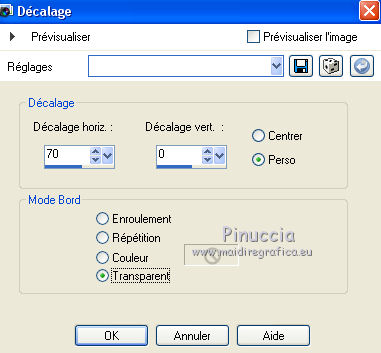
Réglage>Netteté>Davantage de netteté.
12. Calques>Nouveau calque raster.
Sélections>Charger/Enregistrer une sélection>Charger à partir du disque.
Chercher et charger la sélection agatha4©yaellesdreams.
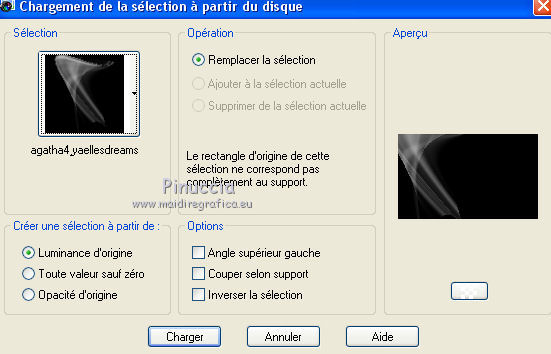
Remplir  la sélection, en cliquant 3 fois, la sélection, en cliquant 3 fois,
avec la couleur d'avant plan #ffffff.
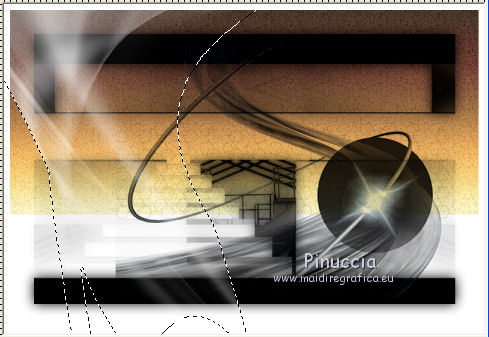
Sélections>Désélectionner tout.
13. Calques>Dupliquer.
Image>Renverser.
Image>Miroir.
Effets>Effets d'image>Décalage.
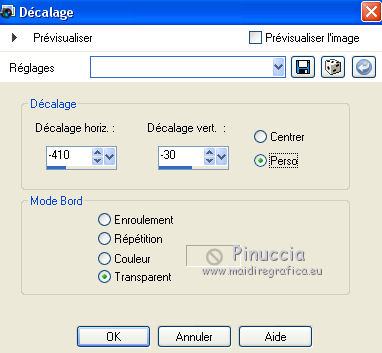
Calques>Fusionner>Fusionner le calque de dessous.
Réglage>Netteté>Davantage de netteté.
Placer le calque en mode Luminance (héritée).
14. Ouvrir 0_73d62_4daeea0b_M - Édition>Copier.
Revenir sur votre travail et Édition>Coller comme nouveau calque.
Image>Redimensionner, à 105%, bicubique 105, redimensionner tous les calques décoché.
Déplacer  le tube sur la sphère existante. le tube sur la sphère existante.
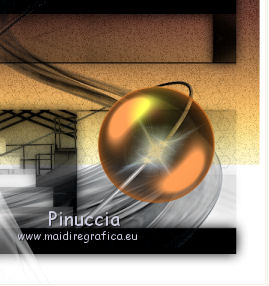
Effets>Effets de bords>Accentuer.
15. Ouvrir Drevers_Volim_Element01 - Édition>Copier.
Revenir sur votre travail et Édition>Coller comme nouveau calque.
Effets>Effets d'image>Décalage.
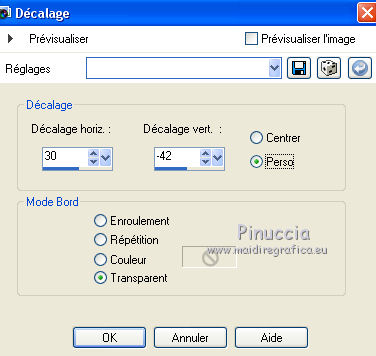
Effets>Effets 3D>Ombre portée, couleur #000000.

16. Ouvrir Drevers_Volim_Element02 - Édition>Copier.
Revenir sur votre travail et Édition>Coller comme nouveau calque.
Déplacer  le tube en haut à droite. le tube en haut à droite.
17. Calques>Dupliquer.
Image>Redimensionner, à 70%, bicubique, redimensionner tous les calques décoché.
Déplacer  ce tube en bas à gauche. ce tube en bas à gauche.
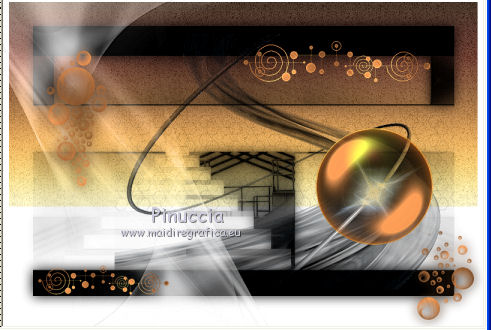
18. Calques>Fusionner>Tous.
19. Image>Ajouter des bordures - 60 pixels, symétrique, couleur noire #000000.
20. Ouvrir le tube Drevers_woman_134 - Édition>Copier.
Revenir sur votre travail et Édition>Coller comme nouveau calque.
Image>Redimensionner, 2 fois à 90%, bicubique, redimensionner tous les calques décoché.
21. Optionnel: Effets>Modules Externes>Xero - Porcelain.

22. Effets>Effets 3D>Ombre portée, couleur #000000.

23. Ouvrir Drevers_Volim_Te_Tekst - Édition>Copier.
Revenir sur votre travail et Édition>Coller comme nouveau calque.
Déplacer  le texte en bas à droite. le texte en bas à droite.
24. Signer votre travail.
25. Calques>Fusionner>Tous.
Image>Ajouter des bordures, 1 pixel, symétrique, couleur #ffffff.
Enregistrer en jpg.
Vos versions ici

Vous pouvez m'écrire pour n'importe quel problème, ou doute, ou si vous trouvez un link modifié,
ou seulement pour me dire que ce tutoriel vous a plu.
15 Mai 2015
|





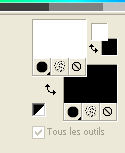
 l'image transparente avec la couleur #ffffff.
l'image transparente avec la couleur #ffffff.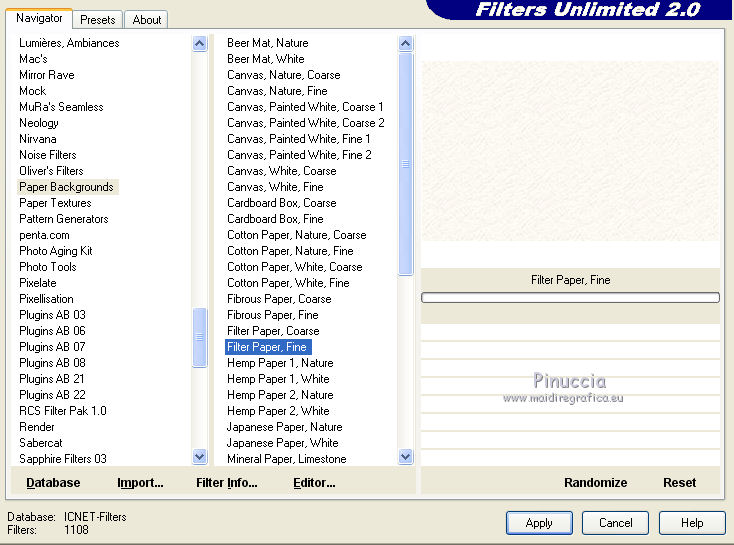
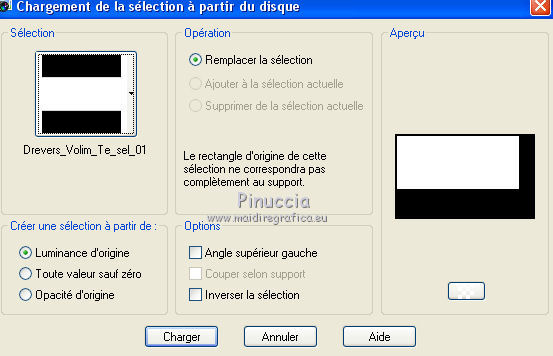
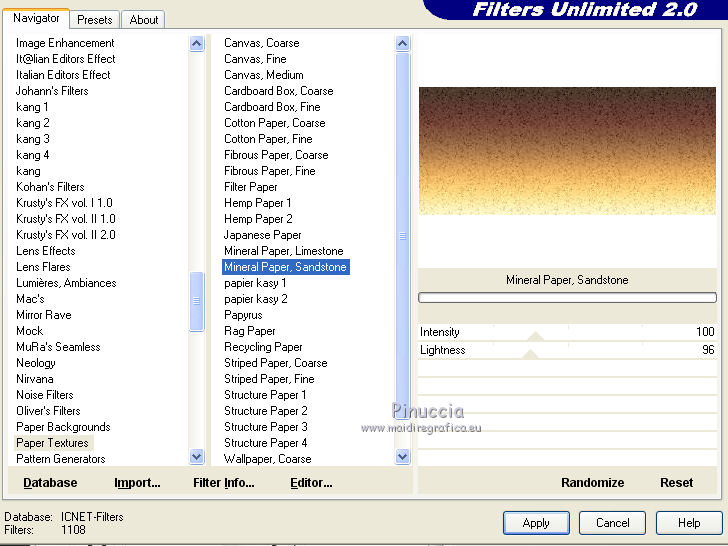

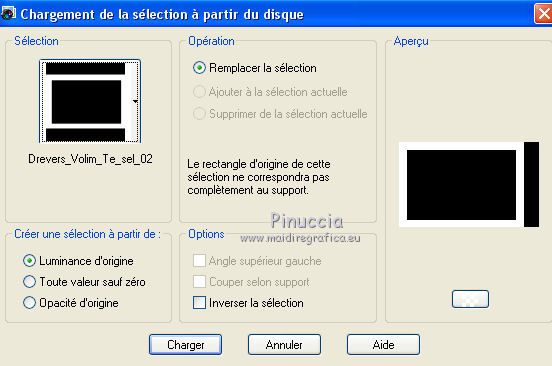


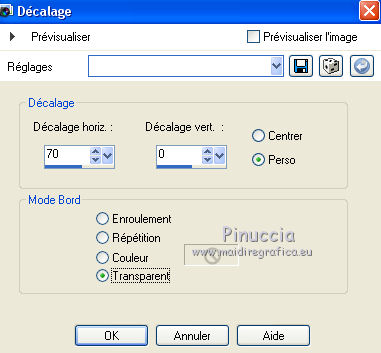
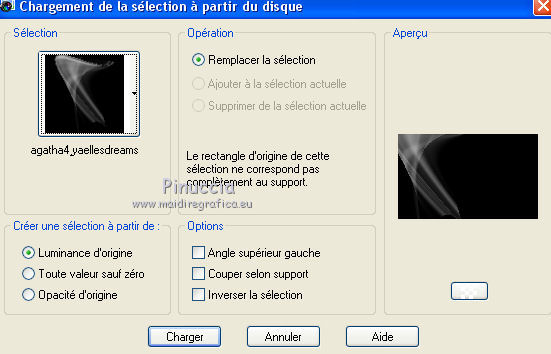
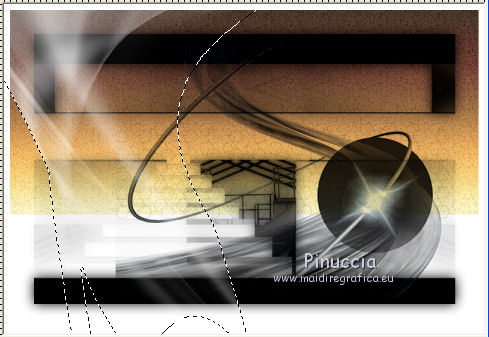
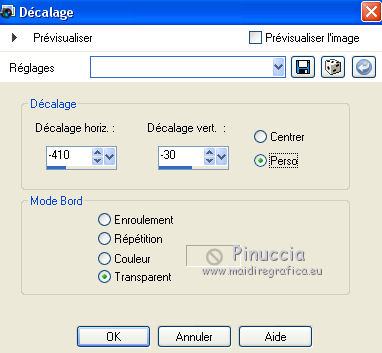
 le tube sur la sphère existante.
le tube sur la sphère existante.